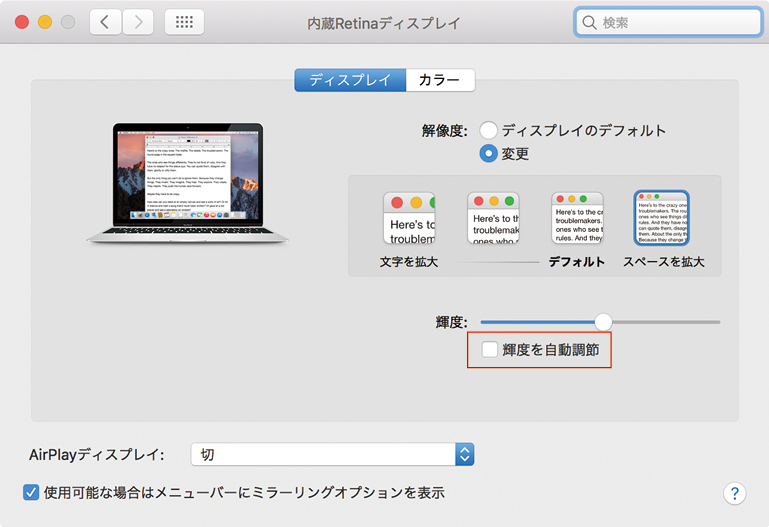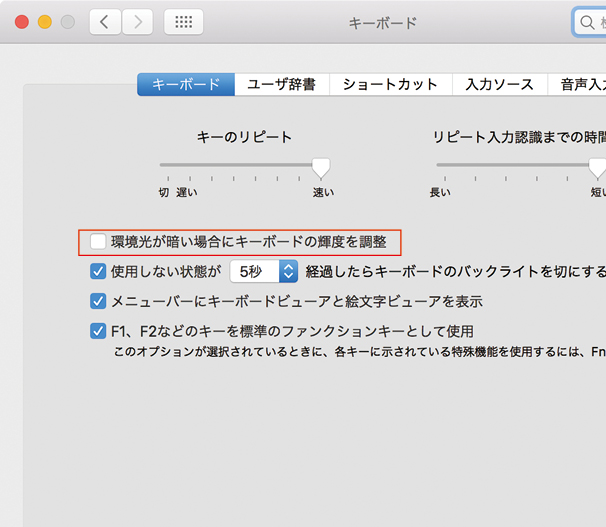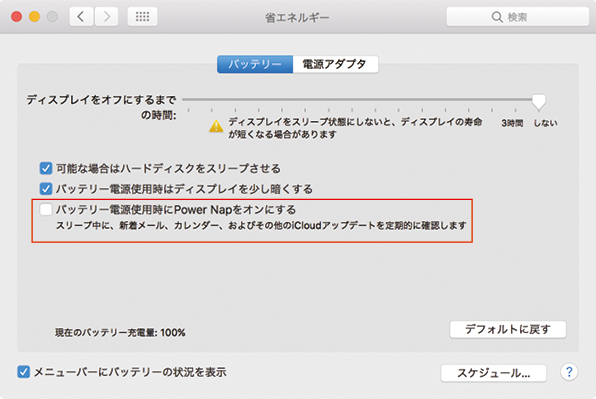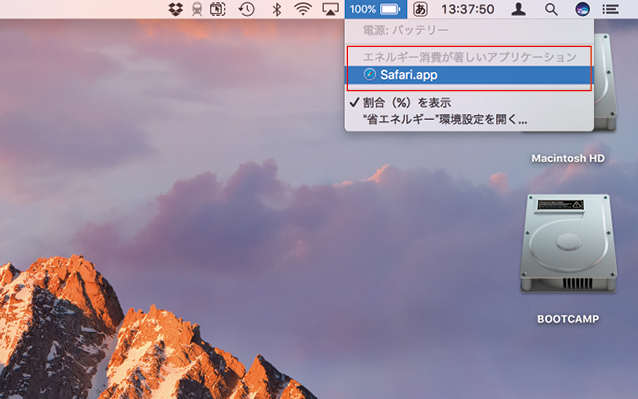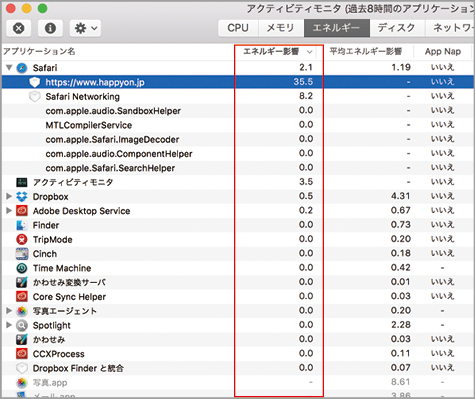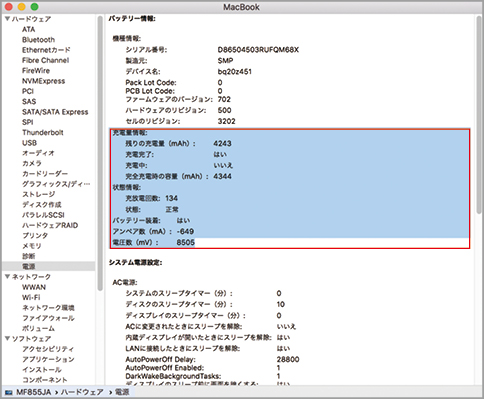2017.07.21
Macの使い方は十人十色。少しでもデスクトップを広く使いたかったり、とにかくMacBookのバッテリを長持ちさせたかったり…。ここでは、あなたの使い方にフィットするとっておきのMacのカスタマイズ術を解説します。
Macの使い方は十人十色。少しでもデスクトップを広く使いたかったり、とにかくMacBookのバッテリを長持ちさせたかったり…。ここでは、あなたの使い方にフィットするとっておきのMacのカスタマイズ術を解説します。
とにかく長時間バッテリを保たせたい!
ギリギリまで電力を抑える
筆者のMacBookは2015年モデルであり、使い続けてすでに3年目。バッテリが劣化してきたのか、日帰りのお出掛けでもバッテリライフが少し不安に…。同じ悩みを持つユーザも多いでしょう。そこで、少しでもバッテリを長持ちさせるため、設定を見直してみましょう。
まずは、ディスプレイとキーボードのバックライトを抑えることで消費電力を減らします。輝度100パーセントのときと20パーセントのときでは、バッテリの減りが2~3倍違うので大きな差になります。次に、パワーナップもオフにして、スリープ中の消費電力もカット。さらに、使っていないソフトを小まめに終了するようにします。筆者の場合、これらを積み重ねることで、バッテリ動作時間をおよそ2倍に延ばせました(1時間あたりの消費電力で計算)。
バックライトを抑制する
(1)まずは「システム環境設定」の[ディスプレイ]パネルで[輝度を自動調節]をオフにして、輝度を20%ほどにしました。移動中に電車などでMacBookを使っていると、窓から日光が挿し込むことでフルパワーでバックライトが光ってしまいますが、これをオフにしておくことで防止できます。
(2)キーボードバックライトも抑制しましょう。[キーボード]パネルにある[環境光が暗い場合に~]のチェックを外します。
(3)さらに、[F5]キーまたはタッチバーでキーボードバックライトの輝度をゼロにします。可能な限り余計な電力を使わないのがポイントです。
(4)最後に、[省エネルギー]パネルの[バッテリ]タブで[バッテリー電源使用時にPower Napをオンにする]のチェックを外せば完了です。
起動するソフトを抑制する
(1)メニューバーのバッテリアイコンをクリックすると[エネルギー消費の激しいアプリケーション]が表示されます。必要のない場合は終了しましょう。
(2)「アクティビティモニタ」の[エネルギー]タブでは、消費電力の多いソフトを表示できます。WEBブラウザ上でのフラッシュは消費電力が激しいので避けましょう。
(3)システム情報の[電源]で、バッテリが正常かどうかチェックしましょう。バッテリが劣化しきっていたら、カスタマイズによる延命は効果がありません。